Oculus Quest 2:n oletuskotivalikkoympäristö on epäilemättä mukava: idyllinen laskeva aurinko maalaa taivaan pehmeän vaaleanpunaiseksi ja vuoret lämpimän oranssinkeltaiseksi. Mutta mikä tahansa voi vanhentua, jos katsoo sitä tarpeeksi kauan, eikö niin? Joskus et vain halua katsoa kuumailmapalloja tai palmuja. Ehkä haluat vain kuvitella pelaavasi VR: tä kodikkaassa talvimajassa tulenvalossa.
Meta auttaa sinua: Quest 2:ssa on valmiiksi ladattu useita vaihtoehtoja kotivalikkosi mukauttamiseen. Tai jos et ole tyytyväinen sen esiasennettuihin vaihtoehtoihin kotivalikkoympäristöissä, voit jopa ladata omasi sivulle. Metan avaruusaseman tai kyberpunk-autotallin sijaan, miksi et pelaa Beat Saberia tähtituhoajan sillalla tai Pokemon Gymillä?
Näin voit muuttaa Quest 2 -kotiympäristöä tai lisätä mukautettuja ympäristöjä.
Oculus Quest 2:n oletuskotivalikkoympäristön muuttaminen
1. Avaa sinun Sovelluskirjasto Questin päätyökalurivin oikealta puolelta.

2. Etsi Quest asetukset sovelluskirjastossasi ja avaa se.
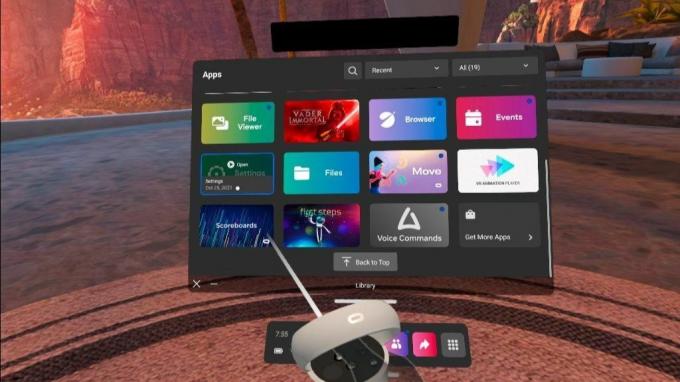
3. Avaa Personointi asetukset.
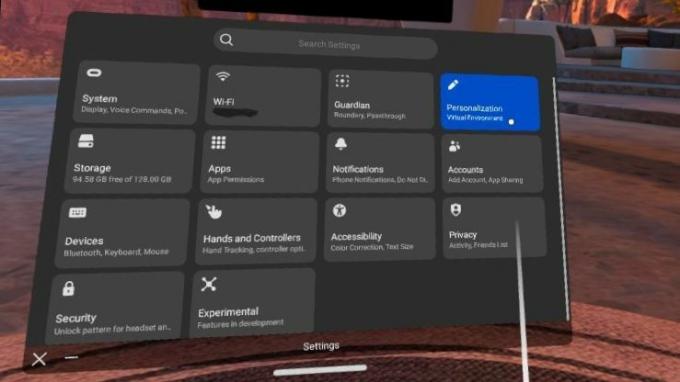
4. Valitse kodin ympäristö jonka haluat.
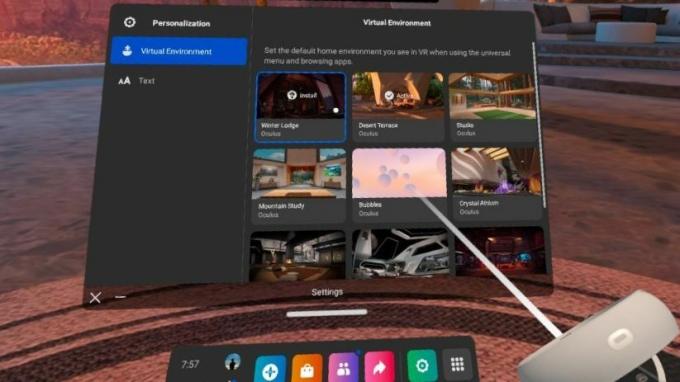
Suurin osa käytettävissä olevista ympäristöistä ei ole valmiiksi ladattu Questiin tilan säästämiseksi, joten sinun on asennettava ne. Suosittelemme asentamaan vain yhden tai kaksi kerrallaan, koska ympäristöt voivat alkaa viemään tallennustilaa melko nopeasti. Kun ympäristö on asennettu, valitse vain haluamasi ympäristö ja nauti!
Mukautettujen kotiympäristöjen sivulataus Oculus Quest 2:een
Räätälöidyn kotiympäristön määrittäminen vaatii vielä muutaman vaiheen ja kaapelin, jolla voit yhdistää Quest 2:n tietokoneeseen. Jos sinulla ei ole virallista linkkikaapelia tai USB Type C-USB -sointua, tässä on joitain meidän suosikki Link Cable -vaihtoehdot jonka voit saada rikkomatta pankkia Metan kalliissa vaihtoehdossa.
On olemassa useita tapoja ladata mukautettu ympäristö Quest 2:een, mutta SideQuest-mobiili- tai työpöytäsovellus on suunnilleen yhtä helppoa kuin mahdollista. Jos sinulla ei vielä ole sitä asennettuna, tässä on vaiheittainen opetusohjelma, joka auttaa sinua määrittämään aloittaaksesi sisällön sivulatauksen Questillesi. Sinun on myös otettava kehittäjätila käyttöön kuulokemikrofonissasi.
Kun kuulokemikrofonisi on valmis mukautettua sisältöä varten, Quest 2:n mukautettujen ympäristöjen lisääminen on todella yksinkertaista.
1. Asentaa Sidequest työpöydällä tai mobiililaitteella.
2. Avata Sidequest.
3. Vieritä päävalikossa alas kohtaan, jossa se lukee Selaa kategorioita.

4. Vieritä luokkaluetteloa, kunnes löydät Mukautetut kodit kategoria.

5. Etsi mukautettu koti, jonka haluat ladata sivulta Questiisi, ja avaa se napsauttamalla sitä SideQuest sivu.

6. Klikkaa vaaleanpunainen painike siinä lukee "Asentaa."

Sieltä sivulta ladatut ympäristöt näkyvät Meta Questissäsi muiden Metan oletuskotiympäristöjen kanssa. Jos haluat käyttää niitä ja asettaa ne oletuskotiympäristöksi, sinun on noudatettava samoja yllä olevia vaiheita: siirry mukauttamisasetuksiin ja valitse uudet kaivamasi.
On aika uudistaa virtuaalinen kotisi!

Maisemanvaihto, jopa virtuaalinen maisema, on aina virkistävää, riippumatta siitä käytätkö jotakin Metan valmiista virtuaaliympäristöstä vai lataatko omaasi Link-kaapelin kautta. Ikonisen paikan kokeminen suosikki-TV-ohjelmasta tai -elokuvasta ensimmäistä kertaa VR: ssä ei koskaan vanhene, mutta Metan ensimmäisen osapuolen tarjoukset ovat myös kauniita, jos et halua sivulatausta. Hyvää remonttia!

VOKOO 16 jalan Oculus Link -kaapeli
Hyppää PC-yksityisten VR-pelien ja räätälöityjen kotiympäristöjen laajempaan maailmaan VOKOO: n 16 jalan linkkikaapelilla. Sen pituus ja suuri nopeus tekevät linkkikaapelin käyttämisen melkein yhtä hyvältä kuin pelaaminen alkuperäisessä Questissä.
